
win10系统配置要求,要怎样的配置才流畅?很多朋友在自己组装电脑的时候由于预算不足,想要组装一台能够运行win10系统流畅的低配电脑,这个时候就要考虑到win10系统配置的要求了,下面一起聊聊安装win10系统最低的配置要求。
以下是微软官方对于安装win10系统最低的配置清单
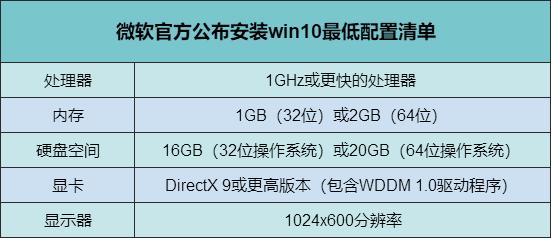
你会发现就连10年前的老爷机都可以安装win10系统了,但是实际运行肯定卡死了。如果你的电脑配置实在跟上面的差不多,如何优化win10系统能够变得流畅呢?
优化技巧一:关闭密码登录
关闭密码登录可以省去加载登录模块,直接进入系统。
操作步骤:同时按下键盘快捷键Win+R,打开运行窗口 netplwiz 去掉勾选"要要使用本计算机,用户必须输入用户名和密码(E)",确定就可以了。
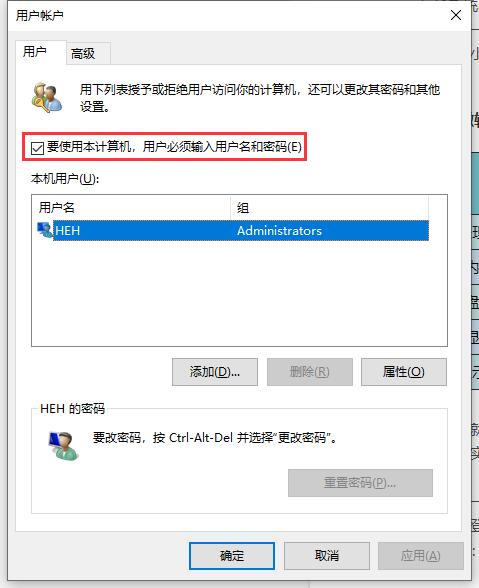
优化技巧二:关闭ipv6网络
如果电脑开启了ipv6容易导致系统出现未响应假死状态,那么建议用户关闭ipv6。
操作步骤:鼠标右击网络图标打开"网络和Internet"设置,然后点击更改适配器选项,接着右击"以太网"选择属性,最后去掉勾选"Internet 协议版本6(TCP/IPv6)"确定完成。

优化技巧三:关闭性能特效
关闭系统性能特效,系统运行就会变快。
操作步骤:右击"此电脑"点击属性,逐步打开高级系统设置--高级--性能--设置--自定义,关闭关闭淡出淡入效果之类的特效,确定完成。
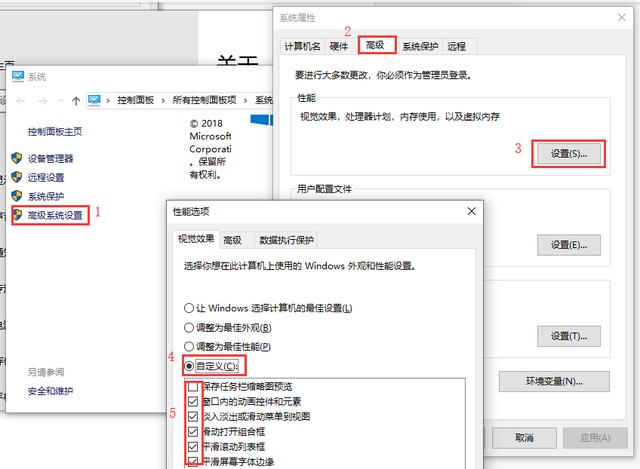
优化技巧四:关闭家庭组
家庭组开启容易导致硬盘和CPU处于高负荷状态。
操作步骤:找到控制面板,依次打开管理工具--服务,在服务列表找到 HomeGroup Listener 和 HomeGroup Provider 分别禁用。
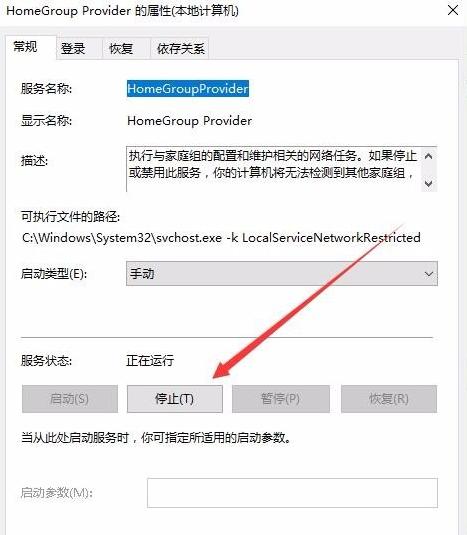
优化技巧五:关闭磁盘碎片整理计划
磁盘碎片整理可以提高磁盘性能,但不需要整理计划,可以关闭整理计划,只需手动整理。
操作步骤:磁盘C右键进入属性,然后进入工具--对驱动器进行优化和碎片整理--优化--优化驱动器--启用,确定没有勾选"按计划运行"即可。
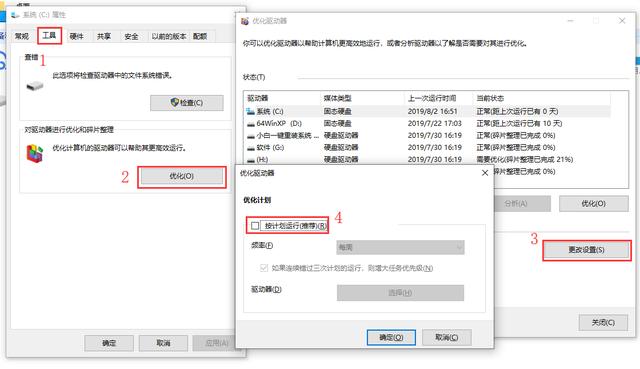
优化技巧六:加速开机速度
操作步骤:同时按下键盘快捷键Win+R,打开运行窗口msconfig 确定,进入系统配置界面,点击引导,找到去掉勾选"勾上无GUI引导",确定。


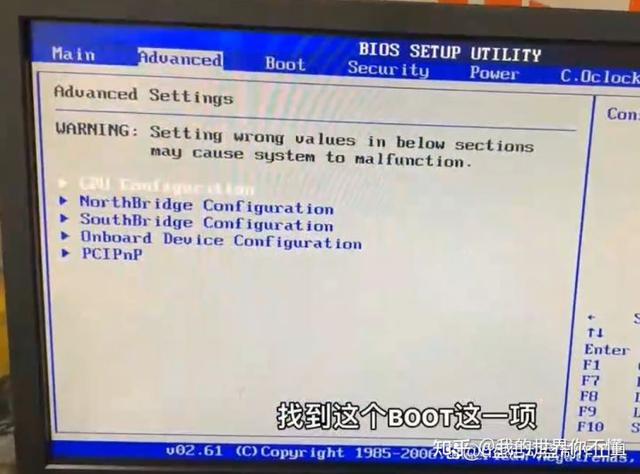


![RedHat服务器上[Errno 5] OSError: [Errno 2]的解决方法](https://img.pc-daily.com/uploads/allimg/4752/11135115c-0-lp.png)

